萬用型NAS!群暉DiskStation DS110j試玩心得
 小編在出版社裡工作,這裡的編輯們每天都有一堆稿子、圖檔要匯整,即使是已經出版的書籍刊物,也要在共用的伺服器留存備份檔案,因為有時必須調閱舊稿、舊圖來用,想當然爾檔案伺服器是少不了的配備。
小編在出版社裡工作,這裡的編輯們每天都有一堆稿子、圖檔要匯整,即使是已經出版的書籍刊物,也要在共用的伺服器留存備份檔案,因為有時必須調閱舊稿、舊圖來用,想當然爾檔案伺服器是少不了的配備。
我們原本是拿汰換下來的舊電腦充當檔案伺服器,反正只是想放一些共用檔案而已嘛,就不想太講究。不過用久之後有些問題就慢慢浮現了,例如體積太大台佔空間(辦公室寸土寸金啊)、主機運作聲音越來越吵,而且還不太省電。
其實現在簡易型的NAS很便宜,早就該買一台來換掉原本的檔案伺服器了,說到底還不是因為懶......。好不容易終於下定決心,在網路上做了點功課,選定了評價不錯的「群暉DiskStation DS110j」這台NAS(網路價只要4800元),今天機器剛好入手,就趕快來玩看看吧
迷你有型的外觀
這台NAS就是今天的主角:群暉Synology Disk Station DS110j,身材嬌小、皮膚又白,摸起來細細滑滑的,整個就是小編最喜愛的正妹類型......。我在說什麼啊,總之這台NAS的外型非常迷你,如果你手上有哈利波特考杯的火焰《火盃的考驗》這一集小說,大概大小厚度就跟它差不多。

DS110j 擁有雪白的機身,正面有標示各種燈號及按鈕,還有一個USB埠可以外接裝置
轉到後面看看,還有兩個USB 2.0埠可用,剩下就是電源接頭及網路孔,感覺是笨蛋也會使用
這台NAS內部雖然只能裝一個3.5吋的SATA硬碟(支援單顆2TB),但是外面總共還有3個USB孔,表示可以再外接USB硬碟、或隨身碟、讀卡機+記憶卡等儲存裝置,來持續擴充容量。
| 其實不只如此,我用過後才知道,上面的USB孔還能外接USB喇叭(透過內建的多媒體功能就變成一台音響)、接網路攝影機(變成家用錄影監視器)、接USB印表機(可做為印表機伺服器)、接USB無線網卡(有無線AP的話就不必再接網路線)......等。 |
輕鬆就能接好NAS
DS110j NAS 的硬體安裝很簡單,只要把硬碟裝進去,然後插上電源線和網路線,按下面板的電源鈕就可以開機使用了。至於要接在區網的哪個位置則看你需求,就把它想成也是一台電腦,一般辦公室大概就是插在牆壁/隔板的網路孔;而在家裡通常是把NAS接在IP分享器或無線AP路由器上,總之接在區網裡面就對了。
嗯......把這台 DS110j 開機以後,突然想到一件事:我要怎麼找到它啊 XD
話說目前的NAS都有提供網頁版的管理介面(跟IP分享器這類設備一樣),直接用瀏覽器就能進入調整設定,但問題是我還不知道剛接上去NAS的IP位址是多少啊?那要怎麼連線?
翻一下配件盒有什麼工具,咦裡頭有片光碟寫著「Synlogy Assistant」,原來要在電腦裡安裝這個軟體(也可至官網下載),開啟後它自己會去尋找區網裡可用的NAS,找到後按下〔連線〕就可以開啟管理介面了,而你也會看到這台NAS的IP位址等資訊。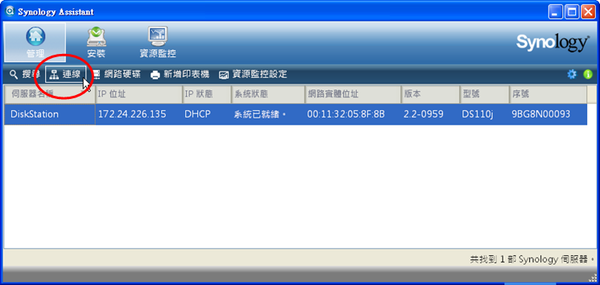
Synlogy Assistant是用來幫你找尋區網中的NAS,按下〔連線〕後,會用瀏覽器去連到NAS內建的管理介面
而如果已經知道NAS的IP位址(例如從IP分享器上查到分配的IP),也不一定要裝這個Synlogy Assistant工具,只要用瀏覽器進入「http://NAS的IP位址」,例如「http://192.168.1.5」,那麼一樣可以看到NAS的管理畫面,非常方便。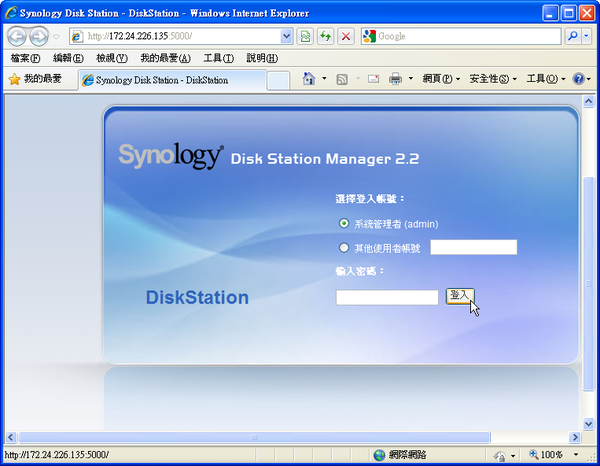
管理介面需要帳號密碼才能登入,系統管理者帳戶(admin)預設的密碼是空白,所以登入後要趕緊設定新密碼

進入NAS後台介面後,首頁有很多服務捷徑,點選「Management」就可開啟管理模式。
功能爆多!這不只是NAS吧
DS110j 算是群暉產品中比較低階的入門型號,售價便宜,適合小型辦公室或家庭使用。但是低階不代表功能少,這句話的真理直到我進入它的管理畫面才深深體會。
看看下圖,哇塞,現在的NAS根本是萬用型伺服器了吧,左邊窗格列出來的就是這台DS110j提供的服務及設定,密密麻麻的真嚇死人。早期NAS就如同字面上的意思,只是一台網路儲存裝置(Network Attached Storage)而已,現在內建那麼多服務,比我原本用PC做檔案伺服器還方便,都不必再自己裝其它的Server模組。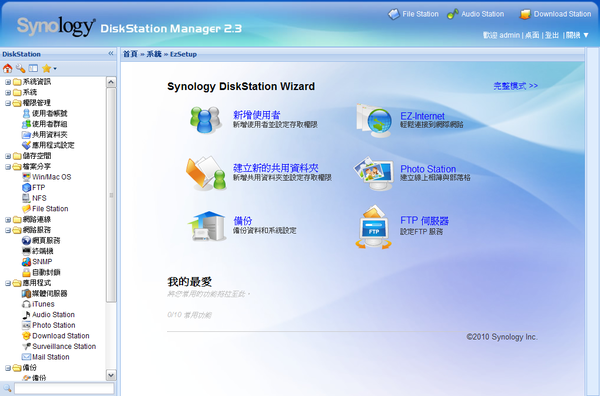
左半邊列了一堆服務和設定。右邊預設的精靈模式提供各種簡易快速的初次設定,用熟了也可以切換成完整模式。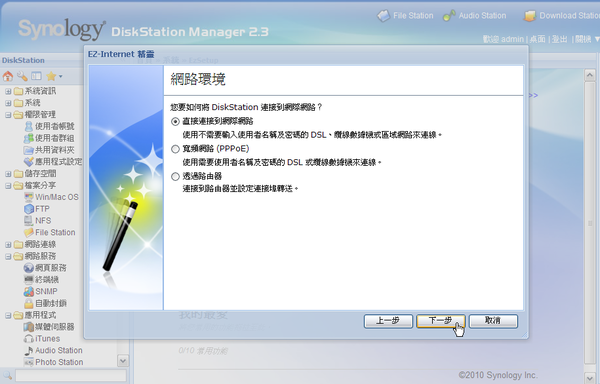
常用的設定都有精靈模式做引導,例如網路連接方式、開放共用資料夾...等,即使一般的入門者也能很快做好初次設定。
| DS110j NAS的管理介面是用AJAX網頁技術寫的,電腦上不必另外裝軟體,用瀏覽器就可以遠端管理,且反應速度及操控便利性都很高。 |
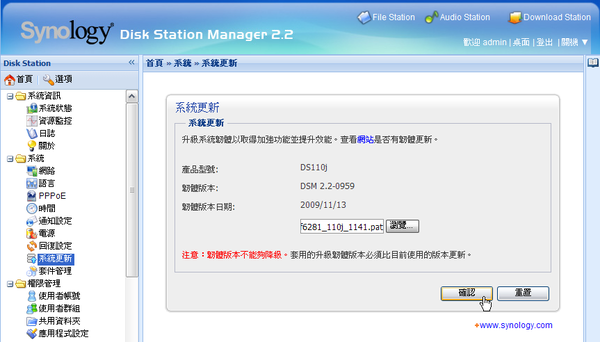
要更新韌體也很方便,剛好群暉的網站有釋出2.3版的韌體,增加及修正更多功能,下載回來後直接在「系統更新」模組裡置換新韌體即可。
DS110j NAS 內建的服務我大約整理了一下,光是基本項目就有這麼多,還不包括裡面的細項功能,只能說真是太物超所值了。
‧網頁伺服器(支援PHP+MySQL)
‧郵件伺服器
‧網路相簿
‧FTP伺服器
‧BT下載機(支援BT/HTTP/FTP/NZB/eMule)
‧音樂播放伺服器(內建播放介面,支援多種音樂格式及網路電台)
‧DLNA/UPnP多媒體伺服器(可用客廳的PS3/Xbox 360播放NAS裡的影片到電視上)
‧iTunes伺服器(區網中用iTunes的人可直接播放NAS中的音樂檔案)
‧印表機伺服器
‧IP網路攝影機監視站
‧iPhone/PDA支援(用手機連至NAS看照片、聽音樂)
‧防火牆等網路安全設置
‧資料備份機制(本地備份及網路備份)
‧USB Copy(插上隨身碟,按下面板的按鈕就自動把隨身碟檔案傳到NAS裡)
‧支援無線網卡(插上USB無線網卡就能連到無線網路,不必接網路線了)
| 關於無線網卡這點要特別講一下: 1. 官方網站是說只支援特定幾種USB無線網卡(請看清單)。 |
再看看檔案伺服器功能
講了這麼多,反而忘了細看NAS主要的檔案共享功能。群暉的這台DS110j在設定共用資料夾時很方便,在「權限管理」項目中可以直接新增要分享的資料夾,而且每個資料夾都能依不同帳戶給予不同的存取權限,操作方式和Windows Server差不多,小編的辦公室裡有好幾個不同部門,這種權限設定是一定要做的啦!
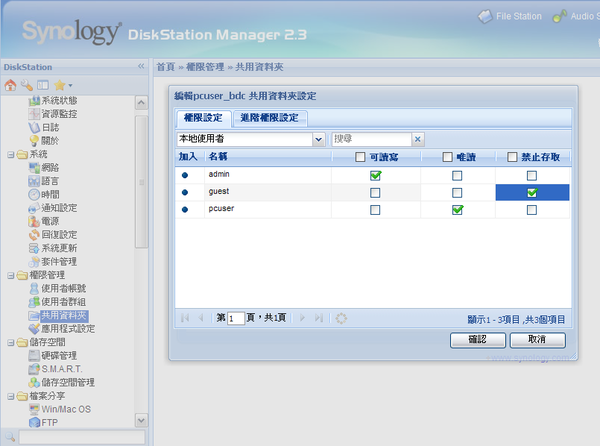
設定誰可以進入哪個資料夾,實作起來並不難(通常只會把某些資料夾設為guest無法存取)
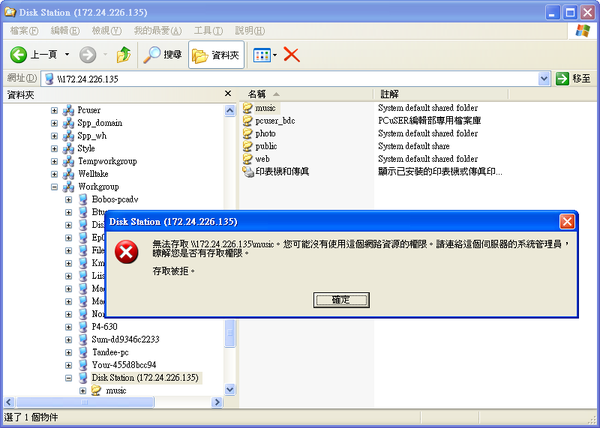
其他人利用網路芳鄰來存取這台NAS的檔案時,就不會每個資料夾都被看光光。
和檔案總管一樣方便的File Station
身為這台NAS的管理者,如果想要搬移裡面的檔案、修改資料夾名稱,難道也要用網路芳鄰連進去改嗎?不必不必,群暉的NAS內建一個網頁版的檔案總管,稱為「File Station」,這點真是要大大讚賞一下!
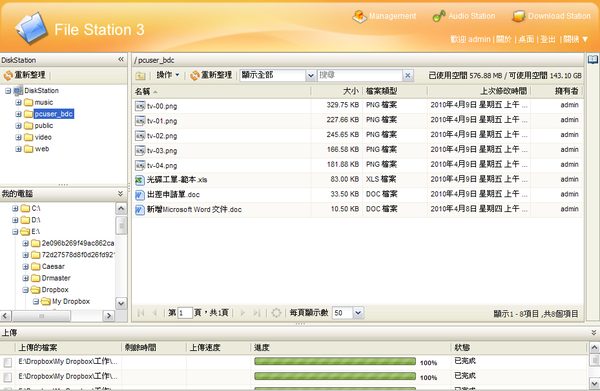
用拖拉的方式來管理NAS檔案,還可以把自己電腦的檔案傳進去,檔案也能個別設定權限
測試了一下,電腦上必須先安裝新版的 Java元件(JRE),File Station 左下角才會出現自己電腦的硬碟代號,也才有辦法直接從這邊上傳檔案到NAS。否則會改用Flash元件來管理檔案,功能就少了一些。 |
出乎意料好用的網頁相簿
DS110j 的網頁相簿功能我也很喜歡,只要在預設的「photo」資料夾中新開一個子資料夾(一個子資料夾代表一個相簿),再把照片檔案放進去,就能快速變成網頁版的相簿了,相簿的網頁版型都自動替你套用好。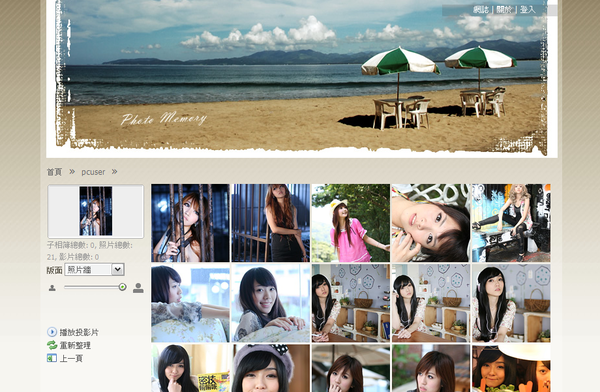
預設的相簿網址是「http://NAS的IP/photo」,建立方式超簡單,就是把照片丟進photo資料夾而已。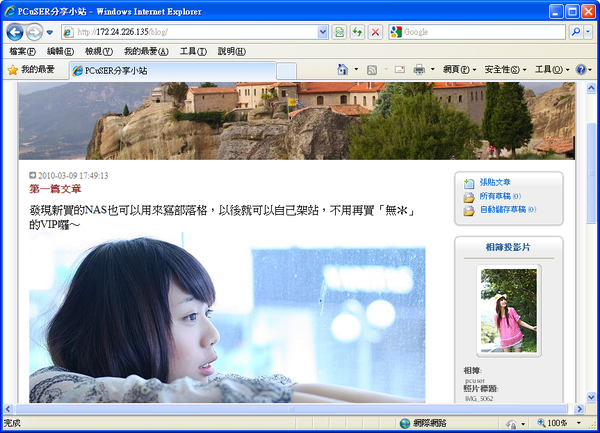
除了放照片外,還可以在裡面架部落格,有一堆漂亮的版型模組可選擇,只要寫幾篇文章馬上就完成個人網誌了。
它也是音樂播放伺服器
內建的Audio Station也要特別提一下,切換到這個模式後,有個播放器介面,你放在NAS裡面的MP3都可以播,也能收聽網路電台。可是在自己電腦上聽好像意義不大,其實如果在DS110j插上USB外接喇叭,可以讓聲音改從NAS出來,而不用透過電腦收聽,大家也都能聽得到喔!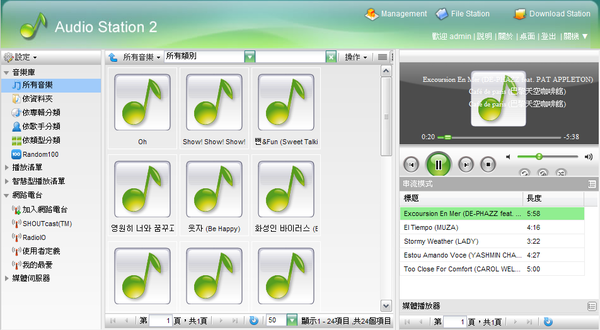
一定要有的BT下載功能!
最後壓軸是大家最愛的BT下載功能,好像現在的NAS都要有這種設計,可能是因為NAS一天到晚都保持開機狀態,不順便下載一點東西似乎有點浪費了。DS110j 支援載入torrent檔案、或是用RSS也能抓BT,此外抓HTTP或是FTP的檔案也沒問題。下載不必開電腦,就能省下不少浪費掉的效能及電費囉!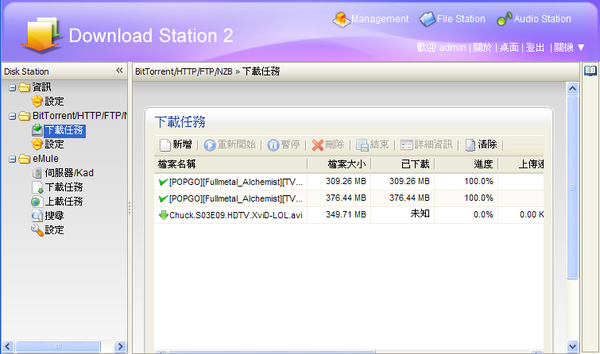
| 產品名稱: CPU: 記憶體: 內部硬碟介面: 外接硬碟介面: 電源消耗功率: 尺寸: 重量: 建議售價: 廠商網址: | 群暉科技 Synology Disk Station DS110j |
